MFC-490CW
Veelgestelde vragen en probleemoplossing |
Wanneer ik een document afdruk of kopieer in de snelle modus, komt de afdruk te hoog op het papier.
Er kan zich papierstof verzamelen op de papierinvoerrol. Hierdoor kan het papier slippen op het moment dat het uit de lade wordt getrokken. Volg de onderstaande aanwijzingen om dit probleem op te lossen:
- Papierinvoerrol schoonmaken
- Trek de papierladen volledig uit het apparaat.
- Trek de stekker van het apparaat uit het stopcontact en open klep (1) ter verwijdering van vastgelopen papier aan de achterzijde van het apparaat.

- Maak de papierinvoerrol (1) schoon met isopropylalcohol op een wattenstaafje.
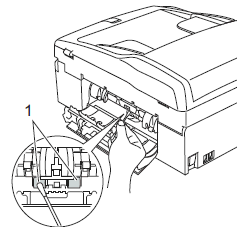
- Sluit de klep ter verwijdering van vastgelopen papier. Controleer of de klep ter verwijdering van vastgelopen papier goed dicht is.
- Plaats de papierladen goed terug in het apparaat.
- Steek de stekker weer in het stopcontact.
- Trek de papierladen volledig uit het apparaat.
- Papier in papierlade losmaken
Als u papier met een coating aan één zijde gebruikt (zoals fotopapier), sla deze stap dan over.
- Haal het papier uit de lade en waaier de stapel papier los.
- Doe het papier terug in de papierlade met de andere kant van het papier naar boven.
- Plaats de papierlade goed terug in het apparaat.
- Probeer nu opnieuw te kopiëren of af te drukken.
- Haal het papier uit de lade en waaier de stapel papier los.
Als u nog steeds problemen ondervindt nadat u de diverse door Brother aanbevolen stappen hebt uitgevoerd, probeer het document dan op een hogere resolutie te kopiëren of af te drukken. (Hogere resoluties worden langzamer afgedrukt.)
- Wijzig de instelling voor de kopieer- of afdrukkwaliteit
- kopiëren
- Druk op de knop Kopiëren op het bedieningspaneel.
- Druk op de pijl omhoog of omlaag om Kwaliteit te selecteren.
- Selecteer Normaal of WLAN en druk op OK.
- Begin met kopiëren.
Voor gebruikers van Windows:
- Open Voorkeursinstellingen voor afdrukken. (Klik hier om weer te geven hoe u Voorkeursinstellingen voor afdrukken opent.)
- Wijzig de afdrukmodus bij Kwaliteit. Selecteer een modus: Snel normaal, Normaal, Fijn, Foto of Max..

- Klik op Toepassen -> OK
- Open het Afdrukvenster. (Klik hier om weer te geven hoe u het Afdrukvenster opent.)
- Selecteer Printerinstellingen in het afdrukvenster.
- Wijzig de afdrukmodus bij Kwaliteit. Selecteer een modus: Snel normaal, Normaal, Fijn, Foto of Max..

- Druk op de knop Kopiëren op het bedieningspaneel.
Feedback
Geef hieronder uw feedback. Aan de hand daarvan kunnen wij onze ondersteuning verder verbeteren.
